在WPS表格中如何实现表格1与表格2数据同步
来源:网络收集 点击: 时间:2024-03-09【导读】:
下面给大家分享在WPS表格中如何实现表格1与表格2数据同步的操作方法,一起来学习品牌型号:联想M4000q系统版本:Windows 7旗舰版软件版本:WPS11.1.0.10938方法11/4分步阅读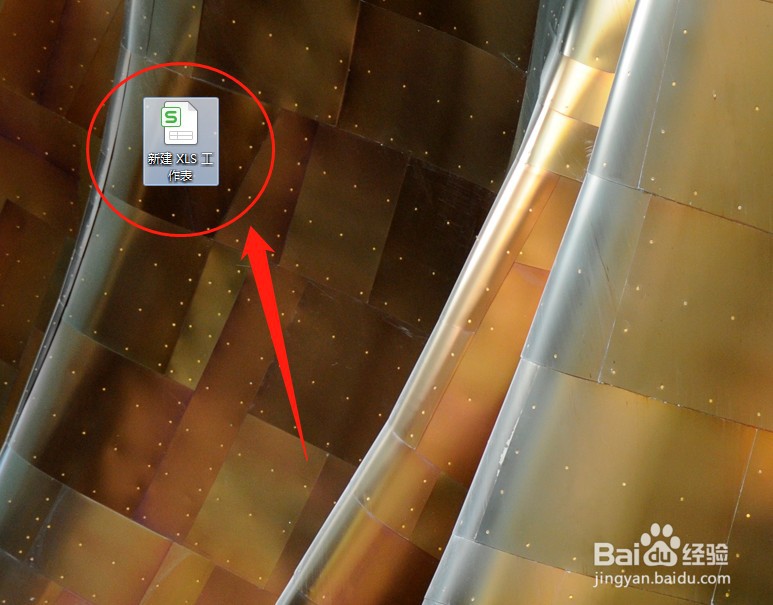 2/4
2/4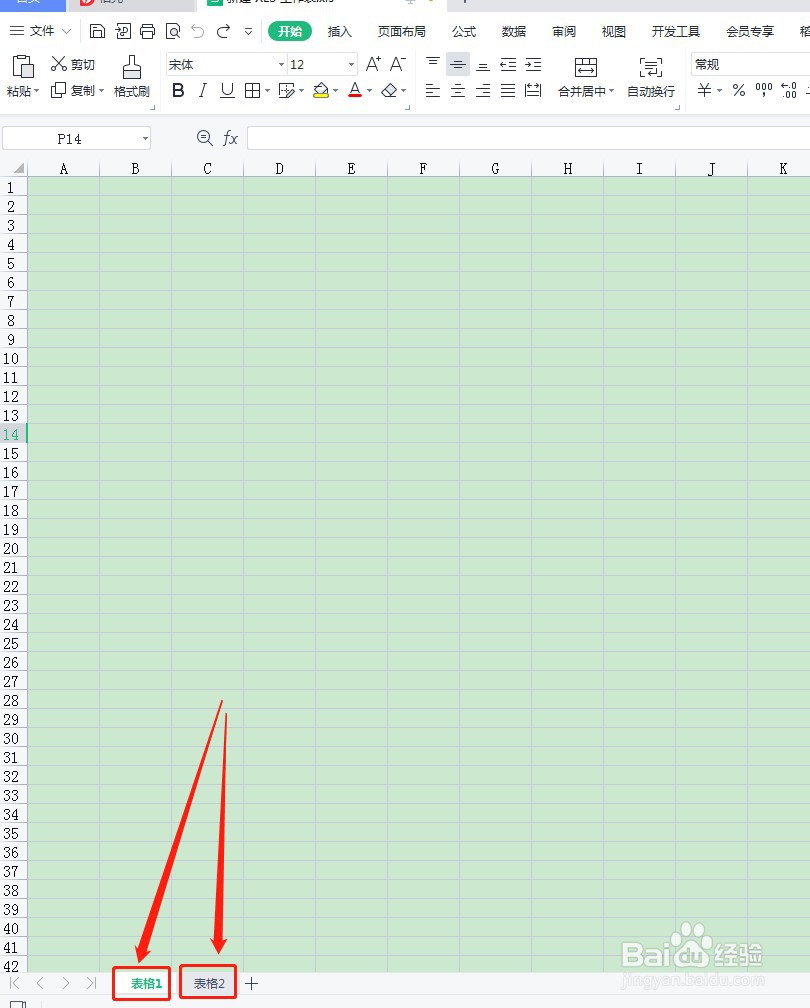 3/4
3/4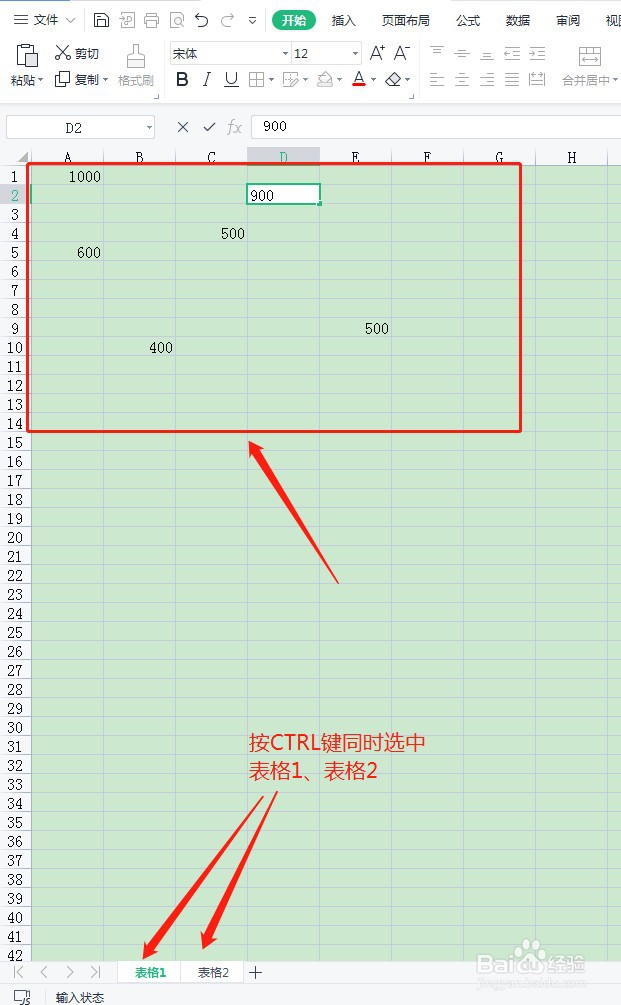 4/4
4/4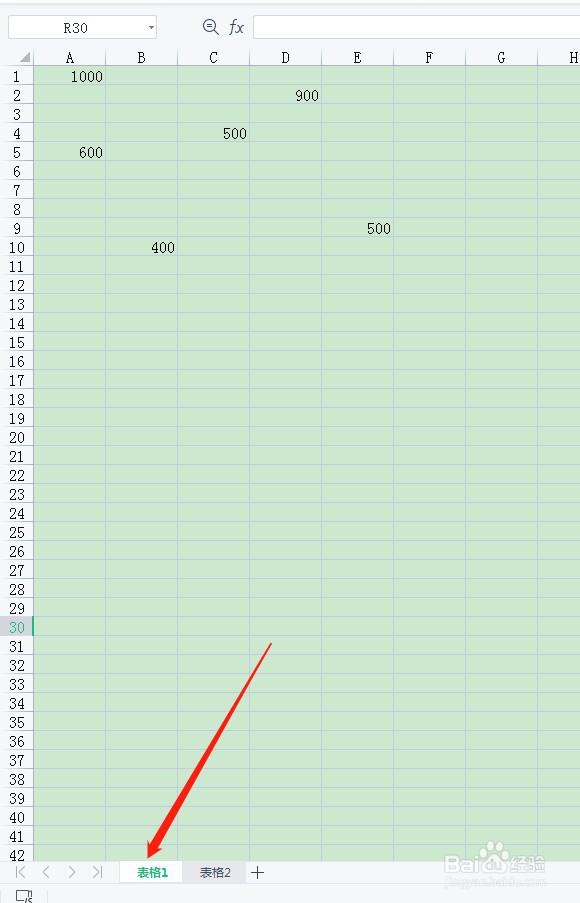
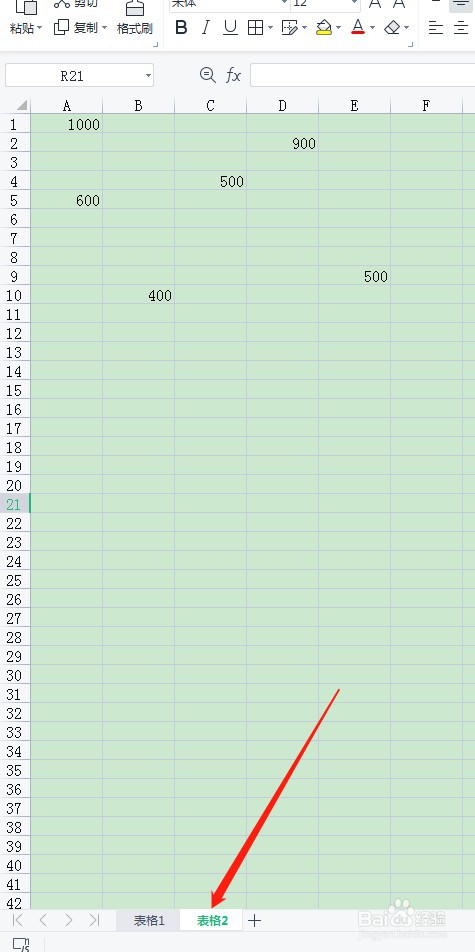 方法21/4
方法21/4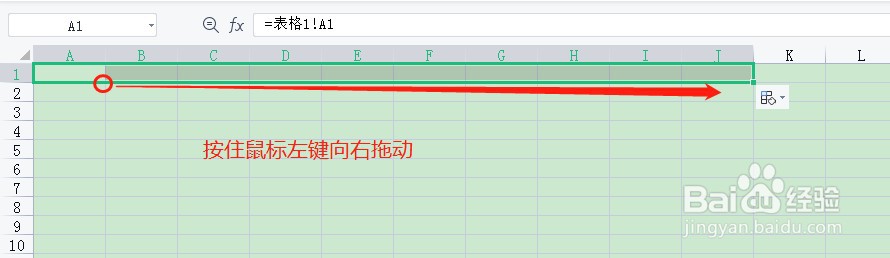 3/4
3/4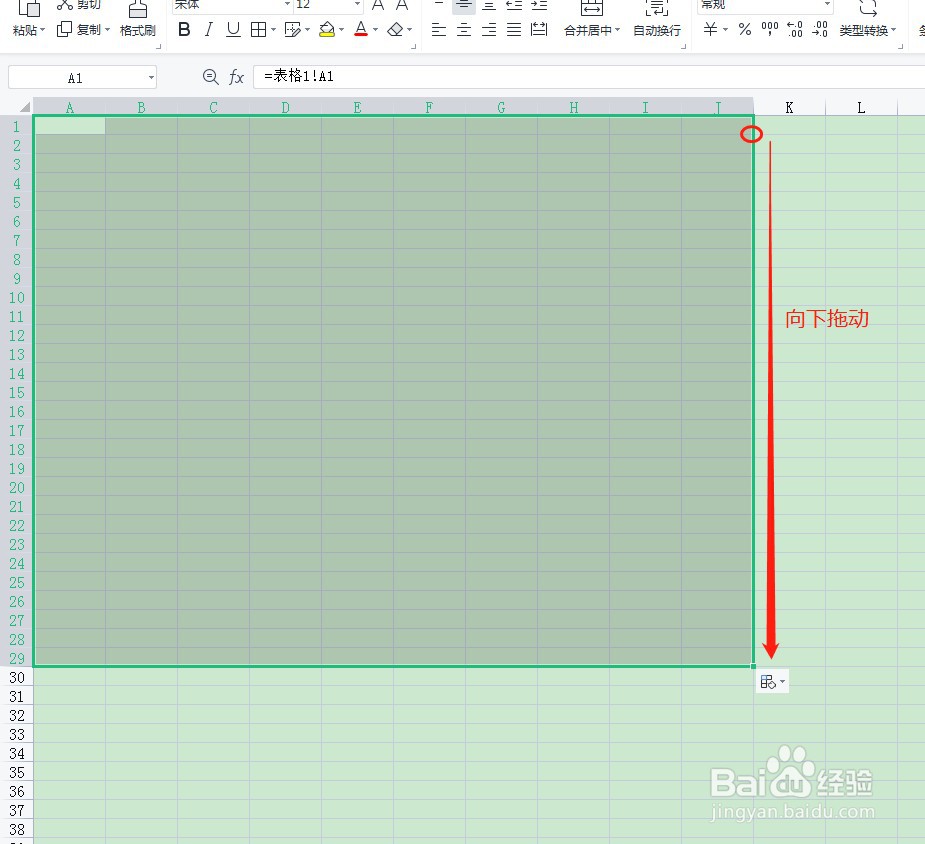 4/4
4/4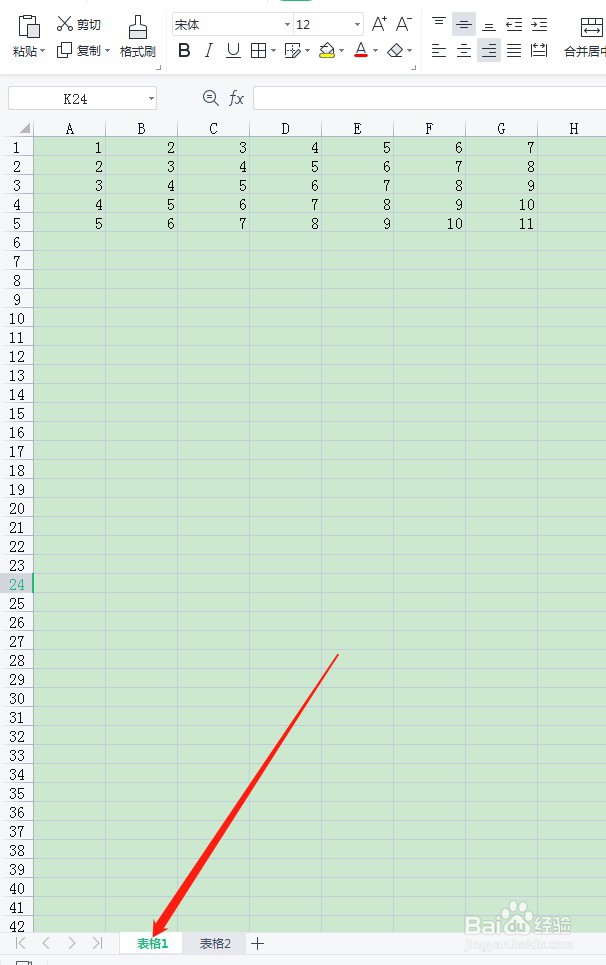
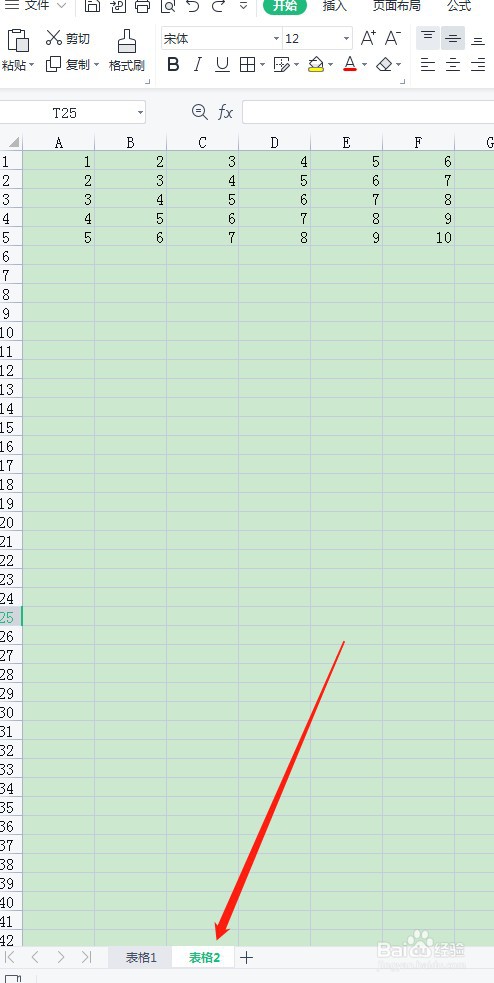 注意事项
注意事项
新建表格
打开电脑,新建一个WPS表格。如下图
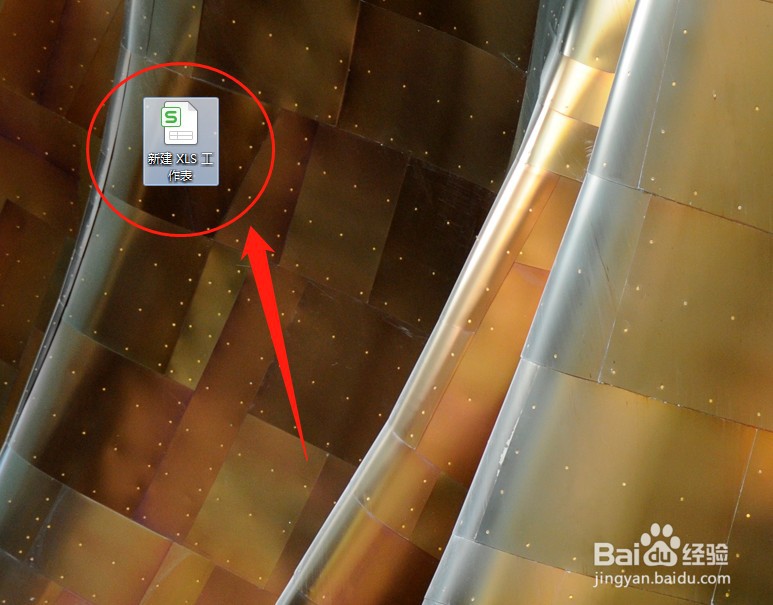 2/4
2/4打开表格。如下图
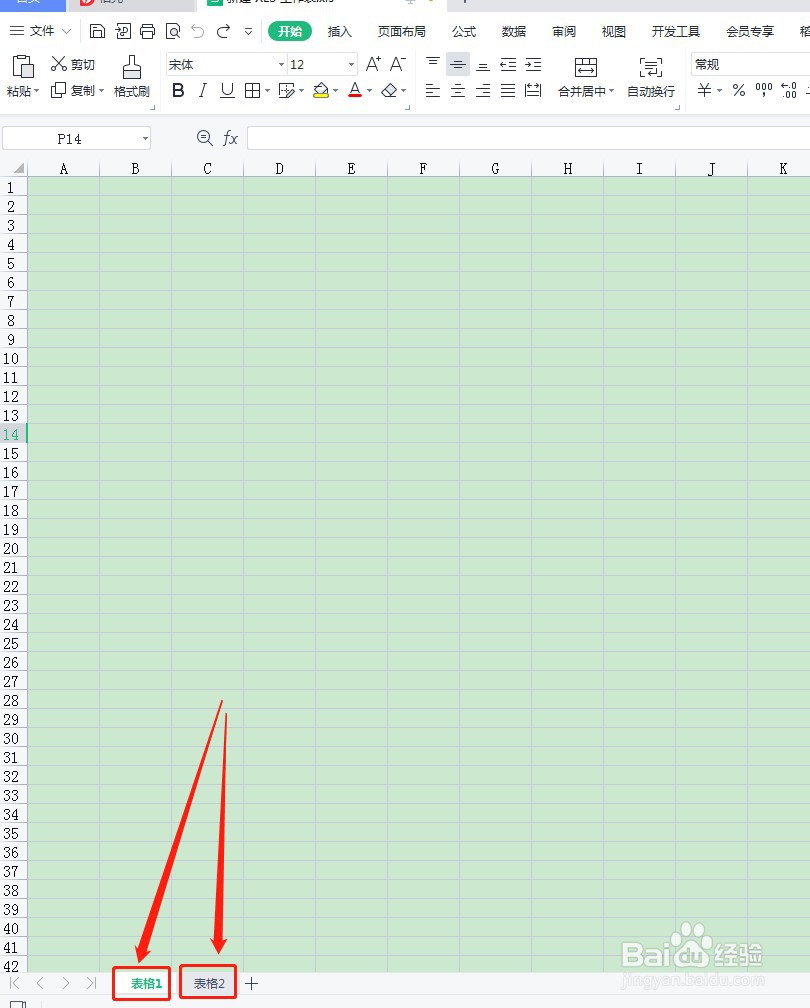 3/4
3/4选中表格1,按CTRL键同时选中表格2,然后在表格中任意单元格输入内容。如下图
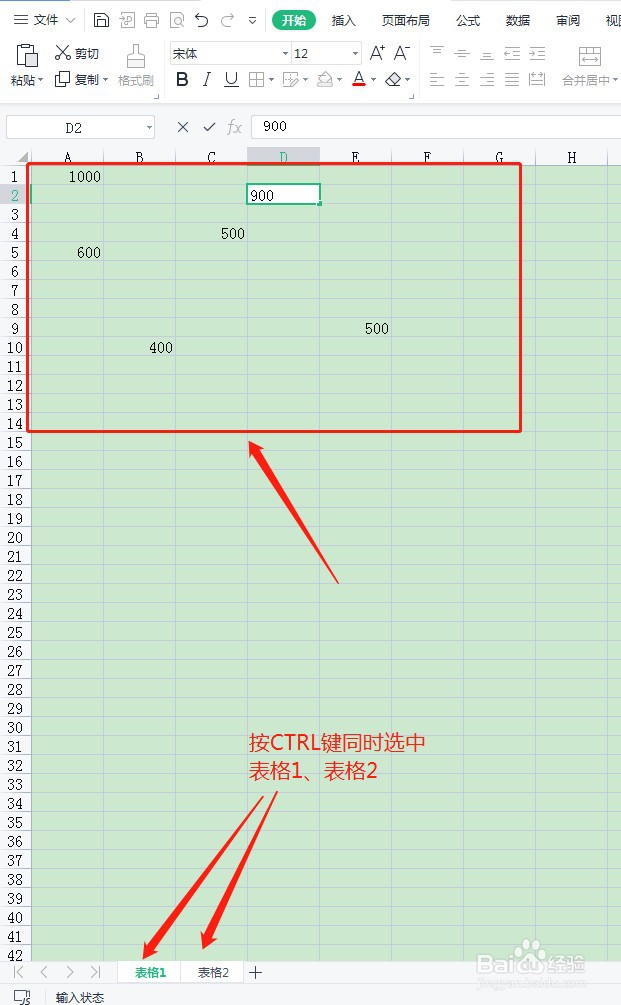 4/4
4/4浏览效果
然后查看表格1与表格2内容是否同步。如下图
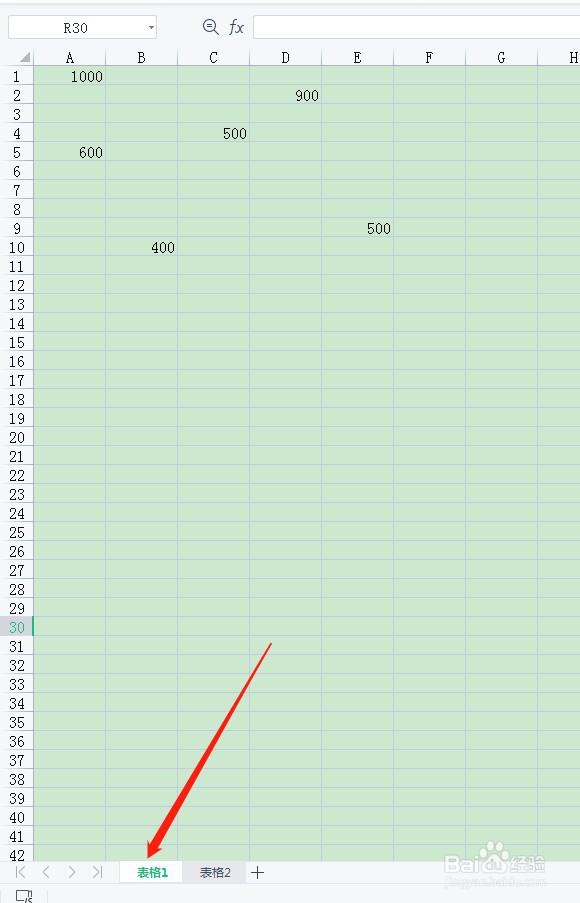
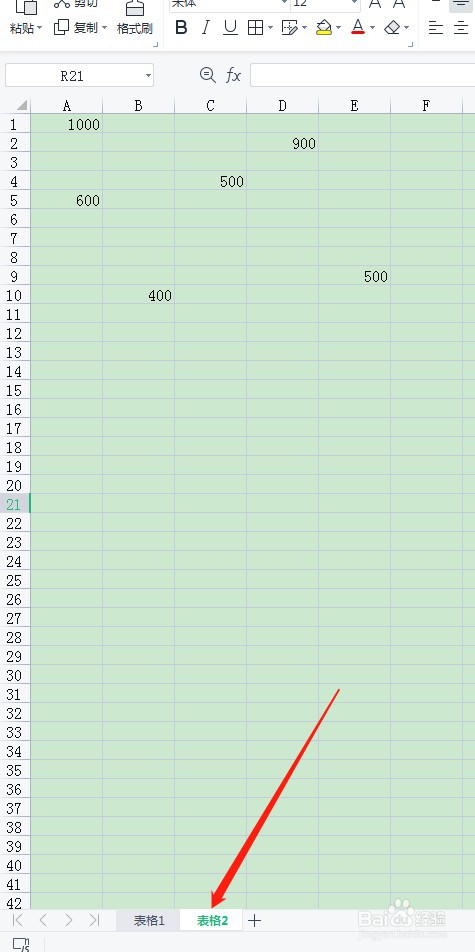 方法21/4
方法21/4输入公式
在表格2A1单元格中输入“=表格1!A1“。如下图
2/4填充单元格
鼠标放在表格2A1单元格右下角,待鼠标指针变成”+“后,按住鼠标左键向右拖动。如下图
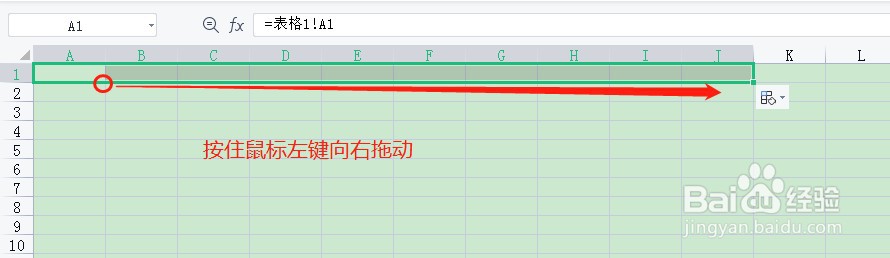 3/4
3/4使用同样的方法,再向下拖动。如下图
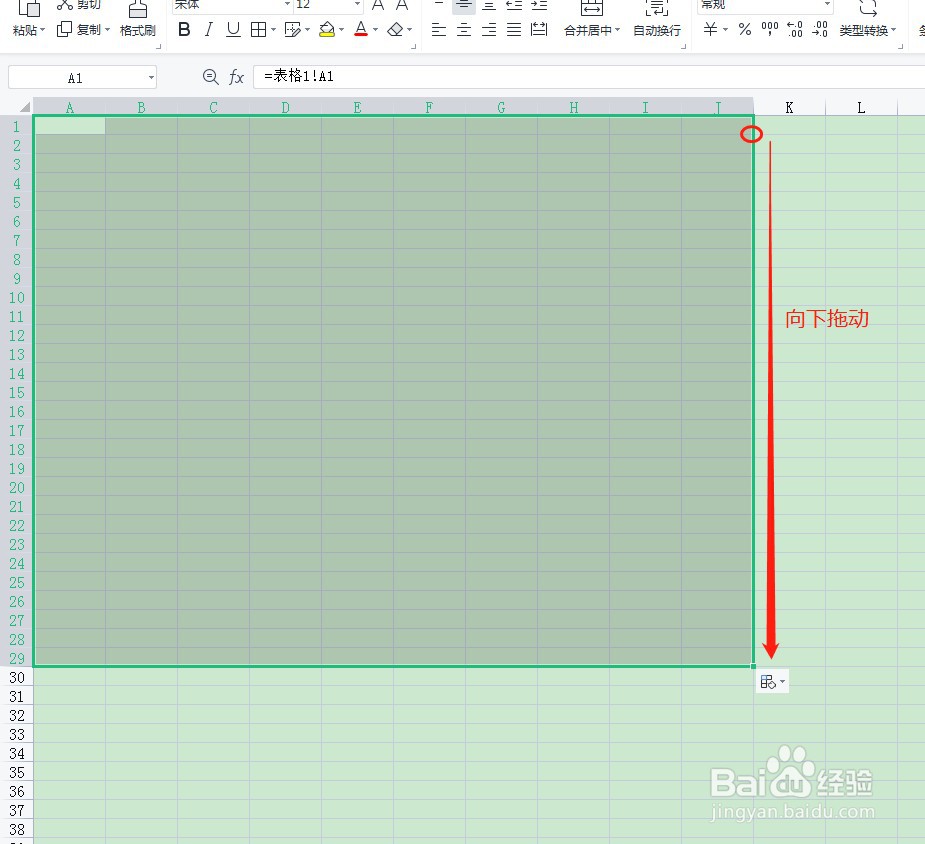 4/4
4/4浏览效果
在表格1中任意单元格输入内容,然后查看表格1与表格2内容是否同步。如下图
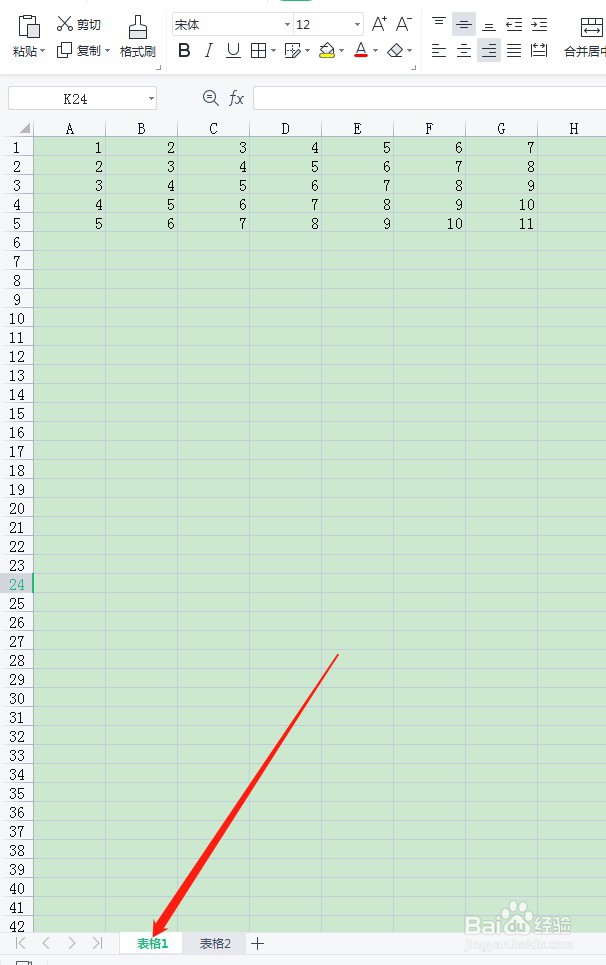
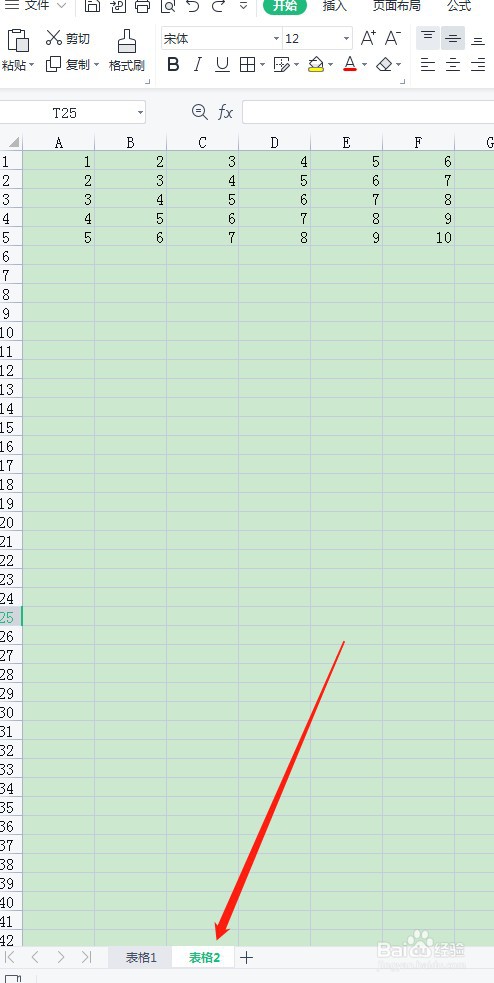 注意事项
注意事项以上操作方法仅供参考。
版权声明:
1、本文系转载,版权归原作者所有,旨在传递信息,不代表看本站的观点和立场。
2、本站仅提供信息发布平台,不承担相关法律责任。
3、若侵犯您的版权或隐私,请联系本站管理员删除。
4、文章链接:http://www.1haoku.cn/art_300289.html
上一篇:iPhone13手机怎么退出软件
下一篇:6+6+6+3+3改成乘法算式怎么改
 订阅
订阅